GroupWise Macユーザクイックスタート
GroupWise 18にはGroupWise Calendar Serverが組み込まれています。これによってMacユーザは、カレンダの場合はCalDAV、連絡先の場合はCardDAVを使用してGroupWiseに接続できます。これをIMAPおよびSMTPと組み合わせることで、Macユーザに完全なソリューションが提供されます。このドキュメントでは、GroupWiseを使用するようMacを設定する方法について説明します。
1.0 サポートされているMacオペレーティングシステム
次のMacオペレーティングシステムがサポートされています。
-
Yosemite (10.10)
-
El Capitan (10.11)
2.0 Macのメールアプリケーションの設定
Macのメールアプリケーションを設定する前に、GroupWise管理者からIMAPおよびSMTPの情報を入手してください。これらを使用して、Macのメールアプリケーションの着信および発信メール接続を設定します。
-
Macのメールアプリケーションで、メール>アカウントを追加の順に選択します。
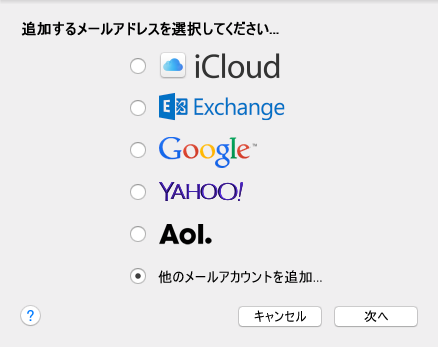
-
その他のメールアカウントを追加を選択します。
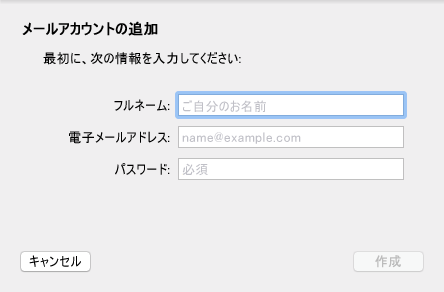
-
フルネーム、GroupWise電子メールアドレス、およびGroupWiseパスワードを入力します。
作成をクリックすると、アカウントを手動で設定する必要があることを示すダイアログが表示されます。次へをクリックします。
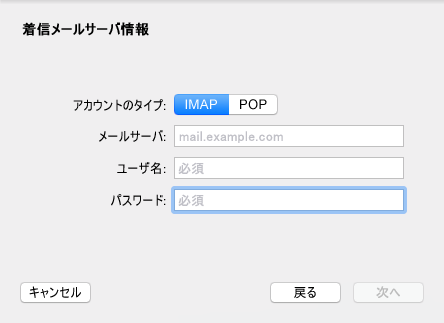
-
IMAPサーバを指定します。ユーザ名とパスワードは必ず入力する必要があります。
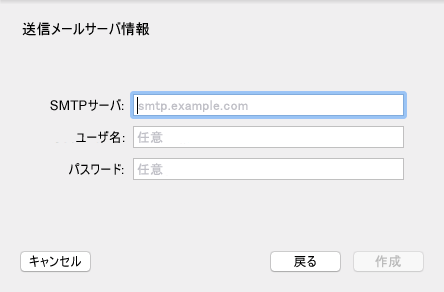
-
SMTPサーバ、ユーザ名、およびパスワードを指定します。
3.0 Macのカレンダーアプリケーションの設定
Macのカレンダーアプリケーションを設定する前に、GroupWise Calendar ServerのIPアドレスまたはDNS名を入手してください。管理者によってGroupWise Calendar Serverの自動検出が設定されている場合は、必要がない可能性があります。
-
Macのカレンダーアプリケーションで、[カレンダー]>[アカウントを追加]の順に選択します。
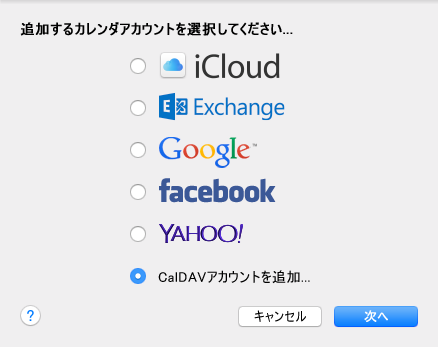
-
[CalDAVアカウントを追加]を選択します。
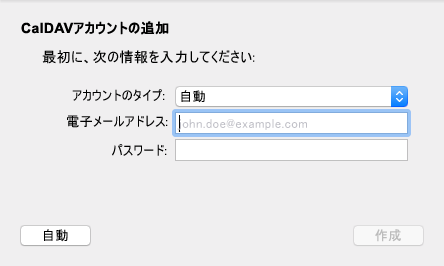
-
自動検出が設定されている場合、電子メールアドレスとパスワードを指定します。
または
[アカウントの種類]を[手動]に変更し、GroupWiseユーザ名、パスワード、およびGroupWise Calendar ServerのIPアドレスまたはDNS名を指定します。
4.0 Macの連絡先アプリケーションの設定
Macの連絡先アプリケーションを設定する前に、GroupWise Calendar ServerのIPアドレスまたはDNS名を入手してください。
-
Macの連絡先アプリケーションで、[連絡先]>[アカウントを追加]の順に選択します。
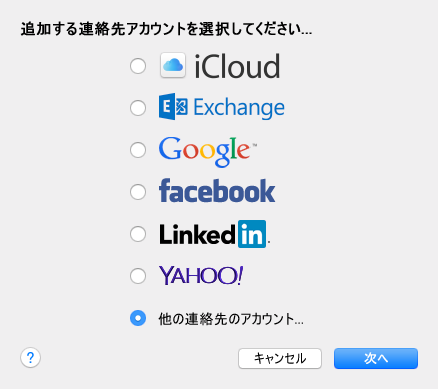
-
[その他の連絡先アカウント]を選択します。
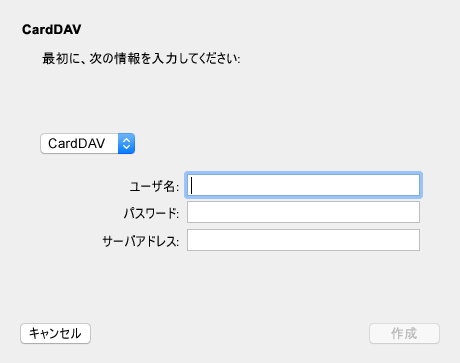
-
GroupWiseユーザ名、パスワード、およびGroupWise Calendar ServerのIPアドレスまたはDNS名を指定します。
5.0 保証と著作権
© Copyright 2018 Micro Focus or one of its affiliates.
Micro Focus、関連会社、およびライセンサ(「Micro Focus」)の製品およびサービスに対する保証は、当該製品およびサービスに付属する保証書に明示的に規定されたものに限られます。本書のいかなる内容も、当該保証に新たに保証を追加するものではありません。Micro Focusは、本書に技術的または編集上の誤りまたは不備があっても責任を負わないものとします。本書の内容は、将来予告なしに変更されることがあります。